- Hem
- /
- Dokumentation
- /
- Adressbok
- /
- Grupper och listor
Grupper och listor
Nedan kan du läsa om skärmdumpen Grupper. Varje område förklaras och för vissa beskrivningar finns fördjupande länkar.
Skapa en ny grupp
Låt oss börja med att titta på hur man skapar en grupp.
Logga in på ditt SureSMS-konto här : https://app.suresms.com
I menyn väljer du Adressbok -> Grupper
I det övre högra hörnet klickar du på "Val"
Välj Skapa nytt i undermenyn
Ange åtminstone namnet på gruppen. Nedan ser du skärmdumpen med förklaringar för varje fält.
Avsluta genom att klicka på Gem
Gruppfält
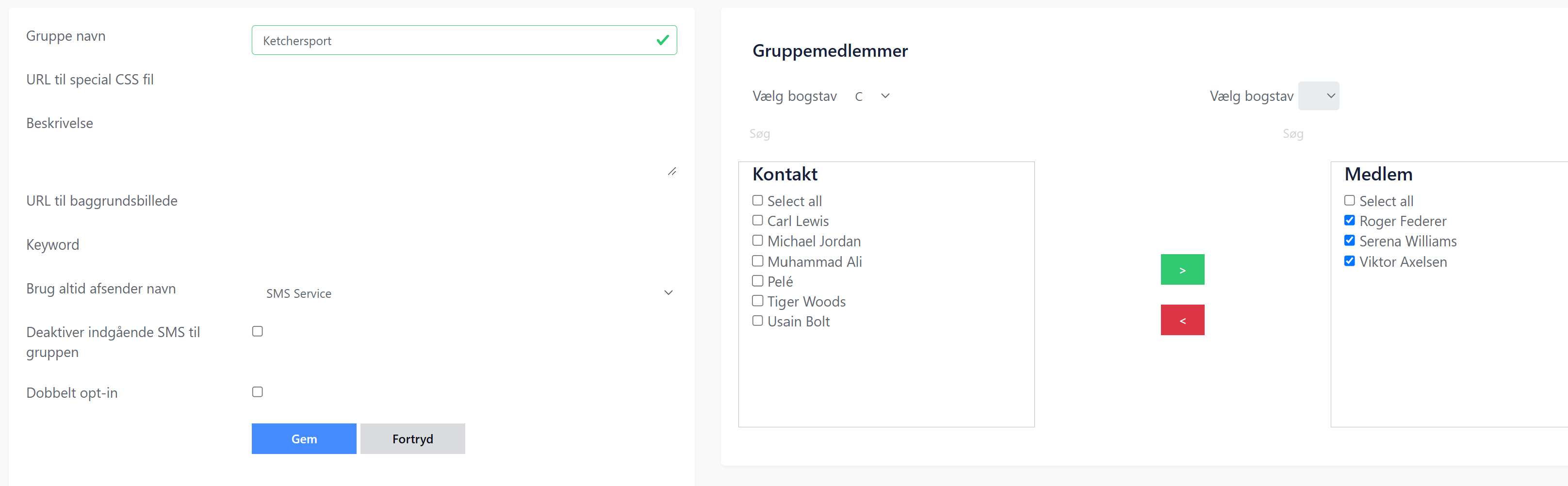
Lägga till nya medlemmar i en grupp
Du kan alltid lägga till nya medlemmar i en befintlig grupp. Du måste skapa den nya kontakten innan du kan lägga till kontakten i en befintlig grupp. Här kan du se hur du skapar en ny kontakt.
Välj Adressbok i menyn -> Grupper
Klicka på den blå pennan bredvid den grupp som du vill lägga till en medlem i för att redigera gruppen.
På höger sida av skärmen ser du en lista med två listor: Kontakter och Medlemmar. Kontakter är alla dina kontakter, medan Medlemmar är en lista över de kontakter som är medlemmar i den här gruppen.
Markera kryssrutorna bredvid de tecken på vänster sida som du vill ska ingå i gruppen.
Klicka på den gröna pilen.
Klicka på Spara
Nu har de nya kontakterna anslutit sig till gruppen.
Ta bort en kontakt från en grupp
Det är möjligt att ta bort en kontakt från en grupp. Detta kan antingen göras genom att radera kontakten helt och hållet (Läs mer här) eller så kan du avregistrera kontakten från gruppen. Se hur du gör nedan:
I menyn väljer du Adressbok -> Grupper
Klicka på den blå pennan bredvid den grupp som du vill lägga till en medlem i för att redigera gruppen.
På höger sida av skärmen ser du en lista med två listor: Kontakter och Medlemmar. Kontakter är alla dina kontakter, medan Medlemmar är en lista över de kontakter som är medlemmar i den här gruppen.
Leta reda på den kontakt du vill ta bort i den högra listan. Sätt en bock bredvid den här kontakten.
Klicka på den röda pilen.
Klicka på Spara
Nu tas kontakten bort från gruppen, men inte från adressboken.
